Metode za prenos velikih datotek z e -mail

- 2767
- 547
- Clinton Boehm
Kolikokrat se vam je zgodilo? Poskušate poslati veliko datoteko, ki ste jo delali - na primer video ali predstavitev ali morda samo fotografijo v visoki ločljivosti - z e -email. Toda vaša e -poštna sporočila se še naprej vračajo na napako "prevelika naložba" s sporočilom o napaki. Ne glede na to, kolikokrat poskušate, vam ponudnik preprosto ne bo dovolil pošiljanja velikih dokumentov. Kako poslati veliko datoteko z e -mail? Omejitve glede velikosti naložbe so prisilile ljudi k ustvarjalnemu pristopu, njihove rešitve pa se danes uporabljajo in precej dobro. Zato boste naslednjič morali poslati velike dokumente, poskusite eno od teh obvodnih poti.

Kako stisniti velike e -poštne datoteke
Obstajata dva glavna pristopa k premagovanju omejitev e -pošte: stiskanje in gostovanje tretjega člana. Stiskanje - bolj neposredna pot. Še vedno pošljete datoteko, vloženo v e -poštno sporočilo, vendar samo spremenite obliko datoteke, da postane dovolj majhna, da omeji velikost naložbe. Samo vi in oseba, ki ste ji poslali pismo, boste imeli kopije datoteke. Obstajajo številni široko uporabljeni kompresijski formati, najpogostejši pa so dokumenti ZIP. Uporabniki lahko ustvarijo datoteke z zadrgo iz velikih izvornih dokumentov in jih pošljejo po e-pošti. Če "izvleče" stisnjeno datoteko nazaj v prvotno obliko brez izgube kakovosti, lahko prejemnik arhiva Zip uporablja posebno programsko opremo.
Za pošiljanje katere koli stisnjene datoteke po e -mail je postopek bolj ali manj enak. Od pošiljatelja in prejemnika zahtevata, da uporabi združljivo programsko opremo za stiskanje in izvlečenje obravnavane datoteke. Izbira nepravilne oblike stiskanja za pošiljanje e -poštnih datotek lahko v prihodnosti povzroči težave. Eden od načinov za reševanje te težave je uporaba večnamenskega kompresorja/ekstraktorja. Razmislite o postopku stiskanja in pošiljanja dokumentov po e-pošti s pomočjo programa Winzip.
Kako stisniti in poslati datoteke z e -mail z winzip
Izdelki Winzip ponujajo več načinov za hitro in enostavno pošiljanje dokumentov Zip v obliki E -Mail Investments ali jih delite v obliki povezave. Winzip ponuja vgrajen poštni pripomoček, ki vam bo omogočil uporabo funkcij Winzip E -mail, tudi če nimate poštne aplikacije MAPI. Winzip Courier ponuja preprost način za stiskanje naložb, ko pritisnete gumb "Pošlji" ali takoj po pritrditvi datotek. Kurir mora podpreti Outlook ali podprto storitev spletne kamere, ki se uporablja z nameščenim internetnim brskalnikom. Z Winzip Courier boste prihranili čas za pripravo in pošiljanje pisem z naložbami. Glavne značilnosti programa:
- Zmanjšajte velikost naložb v email.
- Hitreje pošljite e -poštna sporočila.
- Prihranite čas nalaganja za prejemnike.
- Zmanjšajte količino prostora na disku, ki je potreben za shranjevanje e -pošte.
- Skrajšajte čas, porabljen za ustvarjanje e -poštnih sporočil.
- Manj korakov za stiskanje in dodajanje naložb.
- Deluje s storitvami Microsoft Outlook in Webcake, ki jih že uporabljate, kar skrajša čas usposabljanja.
- Zaščita naložb, ki vsebujejo zaupne informacije z uporabo gesel na osnovi AES.
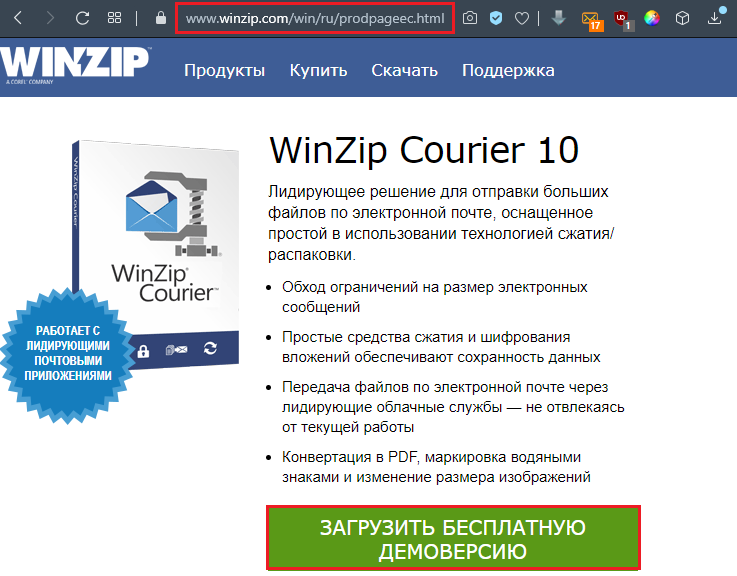
S pomočjo Winzip Courier lahko pošljete dokumente ZiP, katerih velikost presega velikost, ki jo dovoljuje vaš ponudnik e -pošte. Najprej boste morali ustvariti račun z vsaj eno storitev v oblaku. Nato lahko dovolite kurirju, da uporablja storitev v oblaku, ko velikost datoteke zip preseže velikosti velikosti ali pa uporabite gumb "Priloži veliko datoteko". Slednja možnost se izogne verjetnosti napake, ki se lahko zgodi, če uporabljate Microsoft Exchange in imate omejitev glede na velikost vložene datoteke. Z Winzip Courierjem s storitvami v oblaku lahko:
- Pošljite velike dokumente po e -mail. Velikost je odvisna od tega, ali uporabljate brezplačen račun ali obračunavanje naročnine.
- Pošljite več datotek in mape v eno varno zadrgo.
- Zaščitite dokumente, ki jih pošljete z zanesljivo šifriranjem AES.
- Konfigurirajte druge parametre pretvorbe za dodatno varnost ali za lažjo uporabo prejemnika.
- Delajte neposredno s svojim računom e -mail.
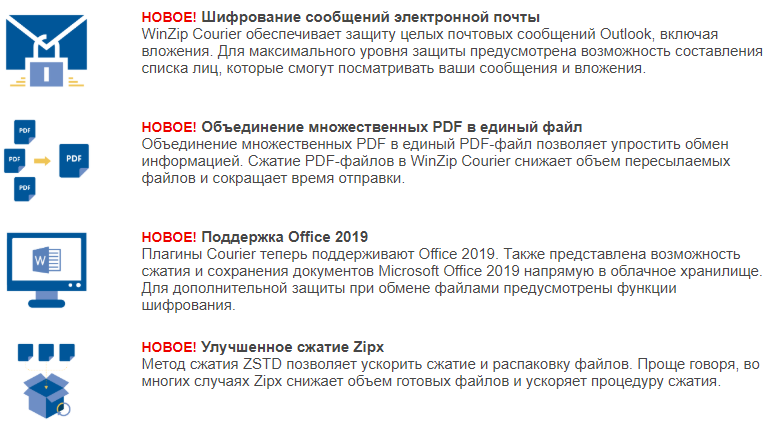
Z Winzip Courier bo nalaganje v oblačno storitev delovalo v ozadju, kar vam omogoča, da nadaljujete z drugimi e -poštnimi sporočili, namesto da bi čakali na zaključek pošiljanja sporočila.
Kako stisniti in pritrditi datoteke ali mape iz okna odprte mape
Za stiskanje dokumentov ali map in jih pritrdite na novo e-poštno objavo iz okna odprte mape, samo kliknite dokumente ali mapo z desnim gumbom miške in v kontekstnem meniju izberite ZIP in e-pošto v podmeni. Winzip bo v začasni datoteki Zip stisnil izbrane elemente, ustvaril novo e -poštno sporočilo in ji priložil datoteko ZIP. Potem lahko pošljete sporočilo kot običajno. Winzip bo samodejno izbrisal začasno datoteko ZIP, ko je ni več potrebna.
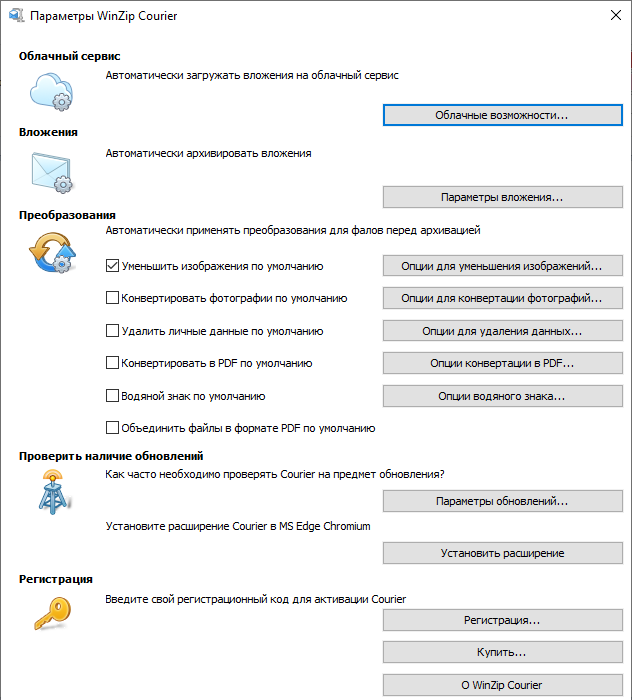
Kako stiskati naložbe pri pisanju sporočil
Tukaj opisano tehniko lahko uporabite za stiskanje naložb pri risanju sporočil z uporabo Outlooka ali drugih programov, ki omogočajo pritrditev dokumentov s standardnim oknom za odpiranje datoteke Windows. Ta metoda ne zahteva poštnega programa, združljivega z MAPI:
- Odprite pogovorno okno, ki ga običajno uporabljate za vlaganje datotek.
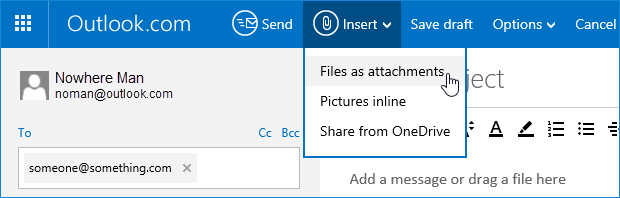
- Poiščite datoteko, ki jo želite priložiti.
- Kliknite datoteko z desnim gumbom miške in izberite "Dodaj v ime datoteke .Zip "iz kontekstualnega menija winzip.
- Kliknite novo datoteko zip, da jo izberete.
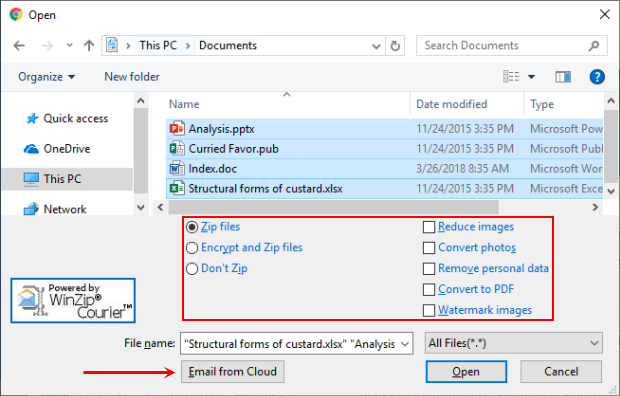
- Kliknite Odpri ali vstavite, da pritrdite datoteko z zadrgo.
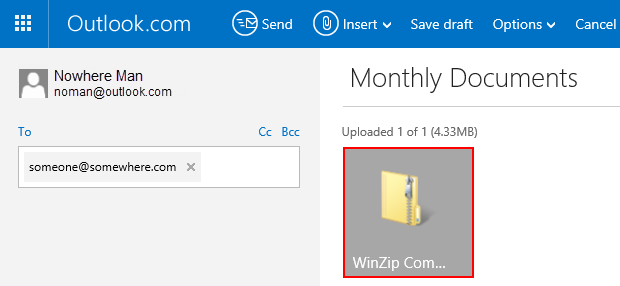
Kako poslati poštno zadrgo neposredno v Winzip
Če je e -poštni program, ki se privzeto uporablja, združljiv z MAPI ali pa ga Winzip konfigurira za uporabo vgrajenega nabiralnika, lahko v trenutnem trenutku pošljete datoteko Zip, ne da bi zapustili Winzip. Če želite to narediti, kliknite "e -pošto" na plošči "dejanje". Če se vaš e -poštni program ne izvaja, se bo samodejno odprl. Uporabniki XP morajo v meniju "Datoteka" izbrati "Pošlji prejemnika po pošti" (ZIP in e-pošto).
Uporaba storitev Winzip v oblaku za izmenjavo datotek
Z Winzipom lahko delite datoteke Zip kot referenco na storitev v oblaku. Najprej boste morali ustvariti račun z vsaj eno storitev v oblaku in za njegovo uporabo konfigurirati Winzip. Potem, ko uporabite eno od e-poštnih funkcij Winzip, na primer ZIP in e-pošto, če datoteka ZIP doseže nameščeno velikost praga, bo naložena v vašo računovodsko storitev in povezavo do vaše datoteke ZIP bo postavljen v sporočilo. Če imate winzip, konfigurirano za uporabo vgrajenega nabiralnika, boste imeli možnost, da kliknete gumb "Attach". To vam omogoča izmenjavo datotek ZIP, katerih velikost je manjša od praga uglašene velikosti. Poleg tega lahko na desnem gumbu miške kliknete katero koli samostojno datoteko ZIP in izberete ime datoteke e-pošte.Exe iz kontekstnega menija Winzip. Zip datoteka samo preslikava bo naložena na vaš račun storitve v oblaku, ko bo poslano vaše poštno sporočilo, prejemnik vašega sporočila.
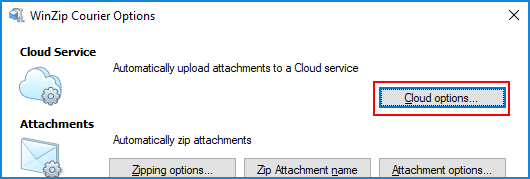
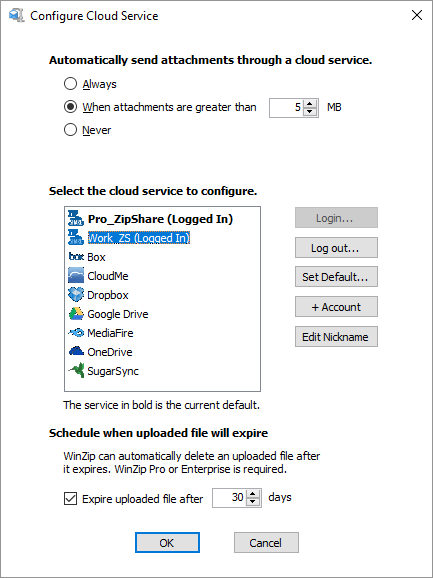
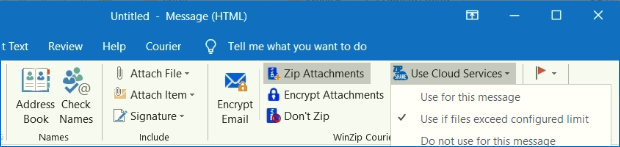
Začenši z Winzipom 22.5, za uporabnike v sistemu Windows 10 je mogoče tudi deliti z uporabo Windows Charms. V Winzipu bi morali imeti podprto storitev v oblaku. Potem, ko pritisnete Windows Charms, bo vaša datoteka naložena v storitev v oblaku, povezava. Sem spadajo vgrajena poštna aplikacija, kopiranje povezav, Microsoft OneNote in še veliko več. Za nekatere volitve bo morda treba namestiti ustrezno aplikacijo iz trgovine Microsoft.
Kako prenesti veliko datoteko prek gmail
Poštne polja danes obdržijo in sprejemajo sporočila z več GB v priloženih dokumentih. E -pošta je sama vozilo, zasnovana je tudi za prenos velikih datotek po internetu. Vendar pošiljanje datotek z e -mail ni zelo učinkovito in kateri koli poštni strežnik lahko zavrne pošto, ki presega določeno - morda zelo omejena na velikost.
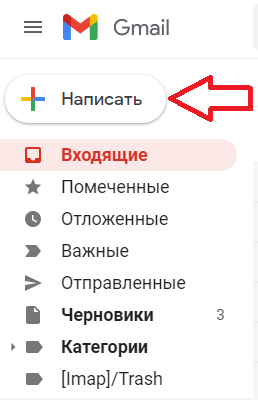
Storitve pošiljanja e -pošte in datotek
Pošiljanje datotek, ki ponujajo dokument za prenose iz interneta (ali prek FTP), in skupna delovna mesta, ki prejemnikom omogočajo pošiljanje datoteke, urejanje in komentar, so zanesljivejše sredstvo za prenos in skupna uporaba velikih datotek. Praviloma so tudi bolj zajetna kot samo pošiljanje e -poštne naložbe. Google Drive se na primer dobro integrira z Gmail. Pošiljanje datotek prek Google Drive neposredno iz Gmaila je zelo podobno dodajanju naložbe in je skoraj enako preprosto. Namesto 25 MB imajo lahko dokumenti velikost do 10 GB, prav tako pa lahko izberete dovoljenja za skupne datoteke. Če želite naložiti datoteko (v velikosti do 10 GB) na Google Disk in jo enostavno deliti z e -mail v gmail:
- Pri ustvarjanju sporočila v Gmailu potegnite kazalec miške na gumb "Attach Files" (ali "+").
- Izberite vstavite dokumente s pomočjo diska.
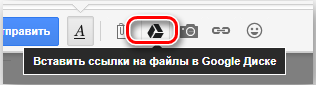
- Pojdite na zavihek Prenos.
- Datoteko (ali več) izpraznite iz računalnika in jo povlecite v posebno okno.
- Če ne vidite "Narišite dokumente tukaj", kliknite "Izberite datoteke v računalniku".
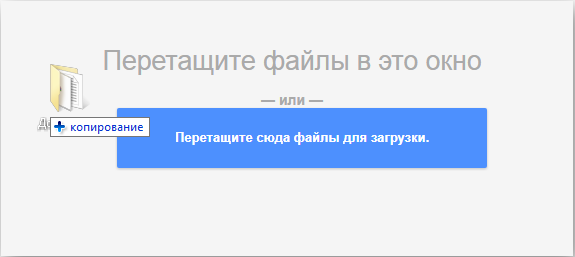
- Če ste že naložili datoteke, kliknite Dodaj druge datoteke.
- Označite vse dokumente, ki jih želite prenesti.
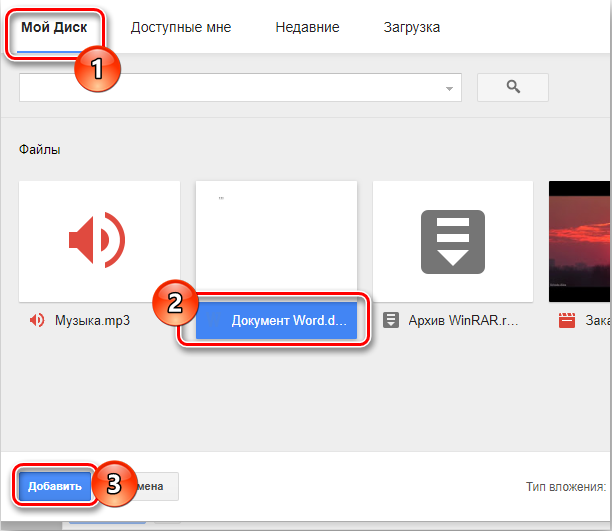
- Kliknite Odpri, nato naloži.
Če želite poslati datoteko (ali datoteke) v vaš račun Google Disk:
- Pojdi v kategorijo "moj disk".
- Označite vse dokumente, ki jih želite deliti z e -mail, tako da so zabeleženi.
- Za iskanje dokumentov uporabite iskanje in oznake.
- Kliknite Vstavi.
Če en ali več dokumentov, dodanih v sporočilo, še niso prenesli v Google Drive na vse prejemnike E -mail po klikom, pošljite:
- Če želite poslati povezavo, ki vam omogoča ogled, vendar ne urejati ali komentirati dokumentov na Googlovem disku, se prepričajte, da ste izbrali želeni parameter.
- Če želite poslati povezavo z možnostjo urejanja in komentarja na Googlovem disku, se prepričajte, da so nastavitve izbrane "lahko uredite".
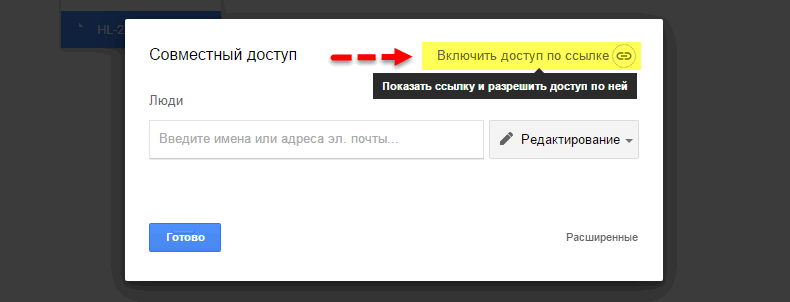
- Če želite poslati povezavo, ki vsakomur omogoča ogled in komentar, vendar ne ureja dokumentov na Google Disku, se prepričajte, da je bil komentar izbran v nastavitvah odpreme.
- Če želite zagotoviti splošen dostop do dokumentov samo za prejemnike (in ne do tistih, ki uporabljajo povezavo), prek svojega računovodskega Gmaila (ali Google) na Googlovem disku, kliknite dodatne parametre in se prepričajte, da je v razdelku »Spremeni način skupne rabe teh datotek na disku "" Prejemniki tega pisma ". Če želite vsem prejemnikom omogočiti ogled, ne pa za urejanje ali komentar na datoteke na Googlovem disku, se prepričajte, da bodo prejemniki izbrani "si lahko ogledate". Če želite vsem prejemnikom omogočiti urejanje in komentar v datotekah Google Disk, se prepričajte, da je vključeno ustrezno stikalo.
- Kliknite "Skupna raba".
Gmail vam omogoča, da greste na drugače: shranjevanje datotek, pridobljenih kot običajne poštne naložbe na Google Disk, običajno izvaja en kliko.
Kako prenesti veliko datoteko prek Yandexa
Ko pošljete veliko datoteko s strani E -mail, morate paziti, da ne boste presegli omejitev v velikosti. Vendar z yandexom.Po pošti je drugačna. Kljub omejitvi velikosti datoteke (samo 30 MB) v eni črki, če presežete omejitev velikosti, Yandex.Pošta bo samodejno naložila vašo datoteko na yandex.Disk (vgrajen -in v oblaku) in vam bo omogočil skupno rabo prenosa s povezavo do dokumenta.

Po drugi strani pa, ko v svojem računu o Yandexu dobite prilogo datoteke.Pošta, dobite priložnost, da datoteko shranite neposredno v svoj yandex.Disk. Yandex.Pošta ima skoraj vse, kar uporabnik pričakuje od poštne storitve - od zmogljive spletne aplikacije, mobilnih aplikacij, do IMAP/POP Access in neomejenega prostora za shranjevanje.
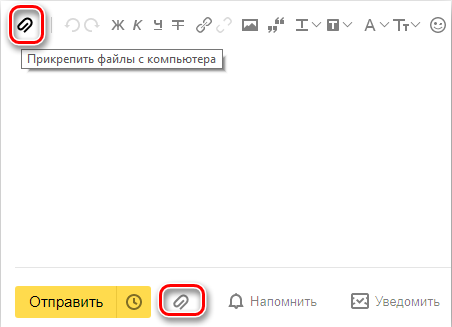
Prednosti storitve:
- Storitev uporabnikom omogoča enostavno načrtovanje pošte in prejemanje opomnikov.
- Yandex vam omogoča enostavno in preprosto iskanje podobnih črk s pomočjo tem in stikov.
- Neomejeno pomnilnik, ki ga je predlagal Yandex.Pošta, je še ena velika prednost.
- Sposobnost uporabe IMAP/POP vam omogoča enostavno dostop do Yandexa.Pošto prek poštnega odjemalca v računalniku in mobilni aplikaciji.
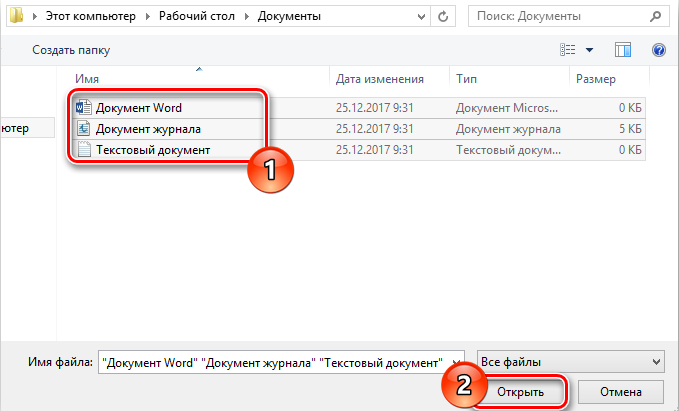
Servisne funkcije:
- Yandex ponuja brezplačno poštno storitev z neomejeno količino pomnilnika, ki se začne od 10 GB in se poveča na 1 GB v času, ko omejitev doseže.
- V idealnem primeru je uporabnik primerno za pop in IMAP, zlahka konfigurira svoj račun Yandex račun.Pošta za pošiljanje sporočil v stranki E -Mail na namizju in v mobilni aplikaciji.
- V nastavitvah "yandex.Na voljo so teme po pošti, tako da lahko svoj račun konfigurirate v skladu s svojimi željami.
- Prenos velikih datotek se izvede v nekaj klikih.
- Pošta vključuje bralnico RSS. Čeprav program RSS Channels Reading deluje ločeno od e -pošte, ne upošteva novic, kot so e -poštna sporočila.
- Uporabnik lahko dostopa do yandexa.Pošljite po pošti SSL/TLS povezave in preverite, ali je goljufiva uporaba ali dejanja. Stranke po pošti lahko na daljavo pustite tudi s spletnim vmesnikom.
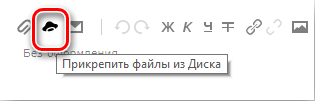
- Mail lahko prenaša e -poštna sporočila od strank IMAP in POP Mail, uporabniki pa lahko pošljejo e -poštna sporočila prek svojega računa Yandex ali prek spletnega vmesnika.
- V yandexu.Mail je vgrajen -prevajalec, ki vam pomaga pri branju in pošiljanju e -poštnih sporočil v različnih jezikih.
- V veliko datoteko lahko pošljete iz svojega računa Yandexa.Pošta z integracijo yandexa.Disk. Nekaj splošnih dokumentov, ki si jih je mogoče ogledati v Yandexu.Pošta, to je PDF, XLS, RTF, DOC in PPT.
- Če ste poslali e -poštno sporočilo z računa Yandex.Pošta, vendar niste prejeli pravočasnega odgovora (v 5 dneh), lahko svoj račun izdelate Yandex.Pošta vas je spomnila na takšna pisma.
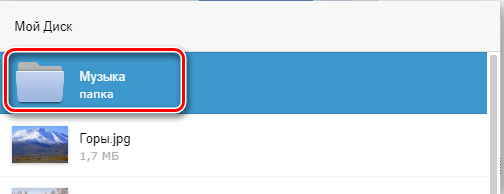
- Pošta lahko daje obvestila o dostavi DSN za pisma, ki jih pošljete.
- V yandexu.Ključne kombinacije so na voljo po pošti, kar znatno poveča udobje uporabe.
- Z računom Yandexa.Pošta lahko tudi samodejno vzpostavite določene naloge. To vključuje pošiljanje pisem na drug naslov, odstranjevanje črk, izvoz stikov, samodejni odziv na črke itd. D.
- E -poštna sporočila lahko shranite kot predloge za uporabo v prihodnjih sporočilih.
- Lahko načrtujete samodejno dostavo e -poštnih sporočil do določenega datuma in časa.
- Pošiljanje vabil, želje ali pozdrave prek vašega računa na Yandex.Pošta, lahko uporabite vgrajene -elektronske kartice.
- Suzite območje iskanja v skladu z oznako, statusom, mapo, datumom in poljem (na primer tema ali pošiljatelj) in hitreje poiščite svoja e -poštna sporočila.
- Namesto da shranjujete e -poštna sporočila v eni mapi, jih lahko organizirate v ločenih mapah in znamkah v skladu z vašimi željami.
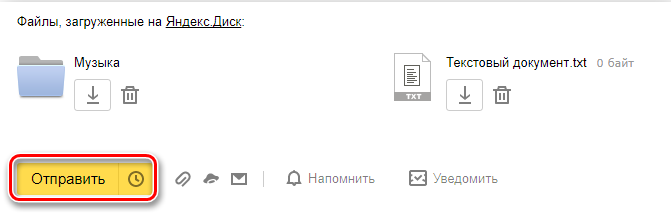
Pošta ima vgrajeno -protivirusno programsko opremo, ki ščiti vaš račun s preverjanjem dohodnih e -poštnih sporočil in filtriranjem e -pošte pred vstopom v svoj nabiralnik. Storitev ima tudi upravitelja opravil.
Kako prenesti veliko datoteko po pošti.ru
Pošiljanje velike datoteke po pošti.ru je sestavljen iz nalaganja za posebno storitev za stranke. Za prenos velikega dokumenta sledite naslednjim dejanjem:
- Pojdite na naslov datotek.Pošta.Ru - Storitev vam omogoča pošiljanje velikih datotek vsakemu uporabniku.
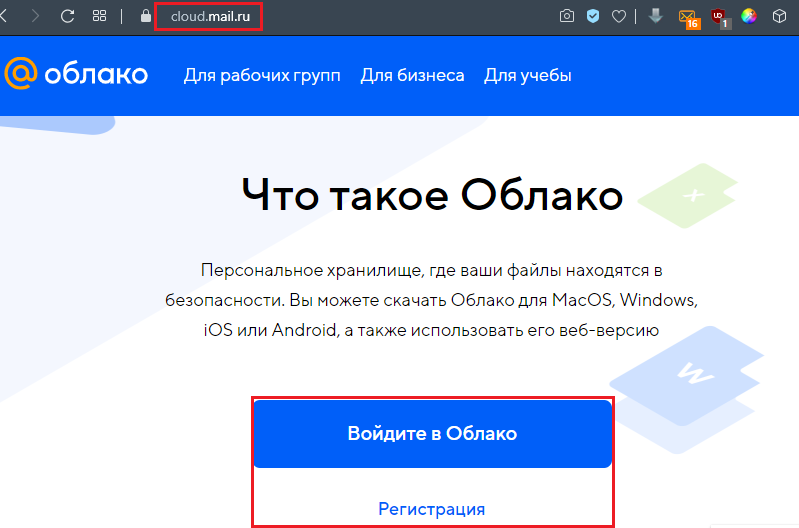
- Poiščite gumb "Naloži datoteko" in ga pritisnite.
- Odprto bo pogovorno okno po izbiri dokumentov v računalniku. Izberite desno in kliknite gumb »Odpri«.
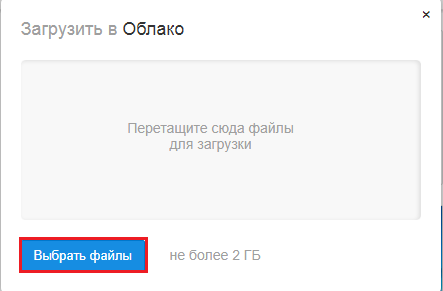
- Pritisnite gumb "Prenos datoteke".
- Po nalaganju dokumenta se prikaže gumb "Get Link" - kliknite ga.
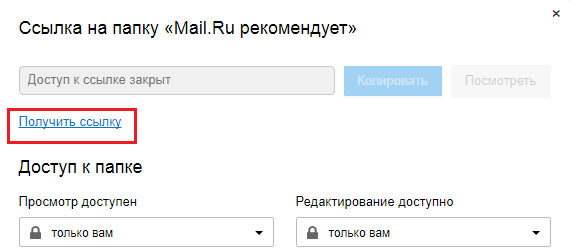
- Kopirajte nastalo povezavo in pošljite prejemniku.
Po prehodu povezave bo prejemnik sporočila šel na stran za prenos vašega velikega dokumenta v storitvi datotek.Pošta.ru. Pripravljen!
Tretje storitve prenos datotek s strani
Kot alternativa zgornjim metodam lahko uporabite eno izmed tretjih strank prenosnih storitev velikih datotek. Podrobneje razmislite o najbolj priljubljenih.
Ftp
Čeprav je FTP (protokol za prenos datotek) lahko v primerjavi s storitvami v oblaku, kot sta Dropbox in Google Drive. Vsi operacijski sistemi podpirajo FTP, na primer pa je veliko spletnih mest in nadgradnje, ki podpirajo nalaganje in prenos iz vašega brskalnika. Uporabniki Windows in Mac lahko uporabljajo tudi PC FTP Cyberduck FTP-Client. Edina pomanjkljivost metode je, da potrebujete dostop do oddaljenega strežnika (na primer do spletnega gostovanja). Mnoga podjetja, kot je DriveHQ, ponujajo malo brezplačnega prostora za shranjevanje (1 GB), cene.
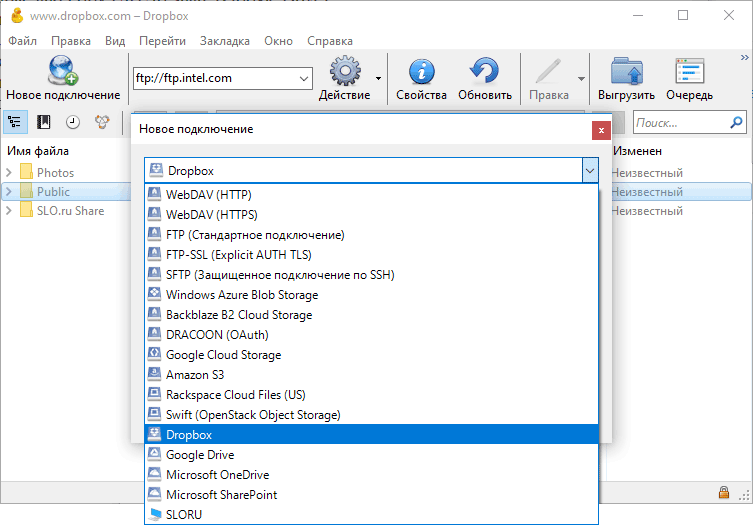
Mediafire
Registrirajte brezplačen račun in prejeli boste 10 GB pomnilnika. Povežite svoje račune na Facebooku in Twitterju, namestite mobilno aplikacijo in povabite prijatelje, da dobite do 40 GB bonus prostora. Dokumente lahko prenesete neposredno iz računalnika ali iz interneta in ustvarite povezavo, ki bo drugim uporabnikom omogočila prenos dokumentov s spletnega mesta MediaFire. Plačane naročnine se začnejo s 3,75 USD. na mesec in vključujejo 1 TB prostora na disku, kar je dokaj omejevanje 20 GB na dimenzije datoteke, poleg tega pa odpravite nadležne kapljice in oglaševanje. Druga priročna premijska funkcija so povezave za enkratno uporabo, ki zagotavljajo, da takoj, ko prejemnik naloži vaše dokumente, ne bodo več na voljo.
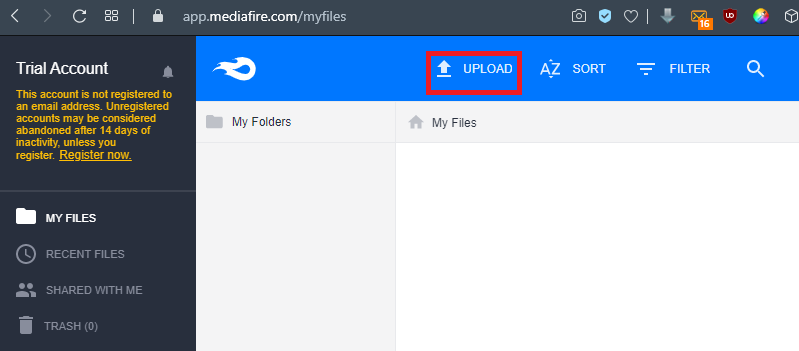
HightAil
HightAil (prej Yousendit) je bil ustvarjen za poslovne uporabnike. Po registraciji lahko ustvarite posebne slike za različne datoteke in projekte, ki jih lahko delite z drugimi. Priročna funkcija "pippoints" lahko celo uporabite za snemanje zapiskov na dokumente, ko vi in drugi delajo na njih. Brezplačna svetlobna različica HightAil vam omogoča izmenjavo do 100 MB velikosti datotek. Pro naročnina je na voljo od 12 USD na mesec in vključuje neomejene delovne prostore in podporo datotek do 25 GB. Prav tako ni omejitev glede števila ljudi, ki lahko kadar koli dostopajo do datoteke.
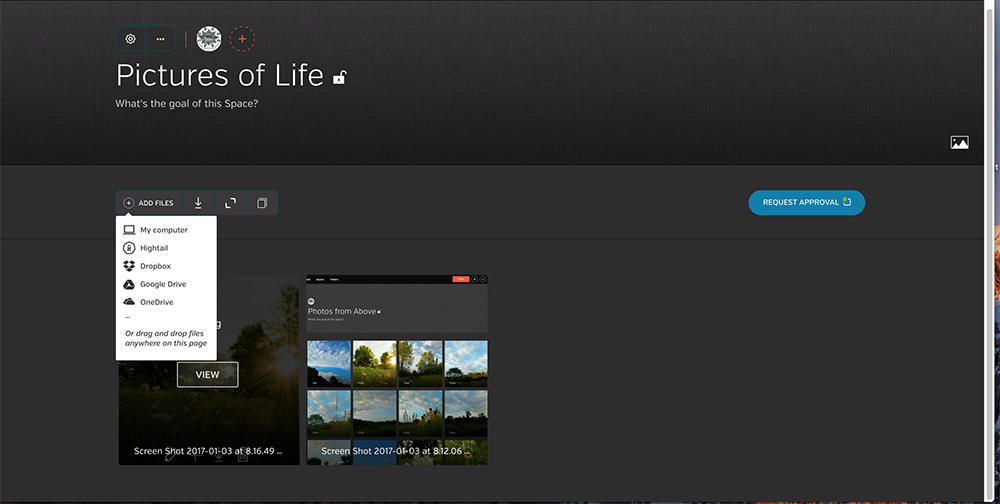
Wetransfer
Wetransfer - ena najpreprostejših storitev za izmenjavo velikih datotek. Nekaj klikov miške, spletno mesto pa bo samodejno poslalo dokumente za vas, na voljo pa bodo za nalaganje v sedmih dneh. Vse je zelo priročno za uporabnika, s korakom -vo -korakom, ki vas bo vodil skozi postopek prenosa. Za 12 USD na mesec ali 120 USD na leto lahko preklopite na WeTransfer Plus, kar vam omogoča, da hkrati prenašate do 20 GB datotek in ponuja 100 GB pomnilnika. Prav tako boste imeli možnost namestiti geslo za prenos datotek - poleg tega lahko konfigurirate ozadje in e -pošto, če želite.
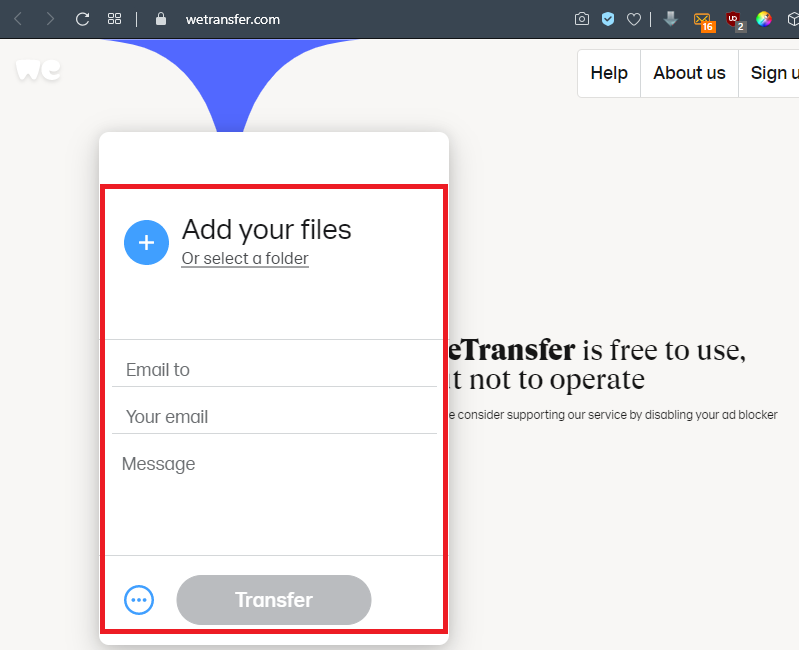
Resilio Sync
Prej, BitTorrent Sync, ta priročni pripomoček uporablja protokol BitTorrent - zasnovan posebej za izmenjavo velikih datotek za sinhronizacijo dokumentov neposredno med vašimi napravami. Ta povezava z eno odmakljanje se lahko uporablja za dve ali več naprav, na primer telefon in namizni računalnik. Resilio Sync podpira tudi ustvarjanje varnih povezav, ki omogočajo vašim stikom za prenos dokumentov iz vaših map. To seveda pomeni, da je treba vašo napravo povezati z omrežjem, da bo imel dostop do nje. Sama programska oprema je na voljo brezplačno in ni omejitev količine podatkov, ki jih lahko prenesete ali shranite.
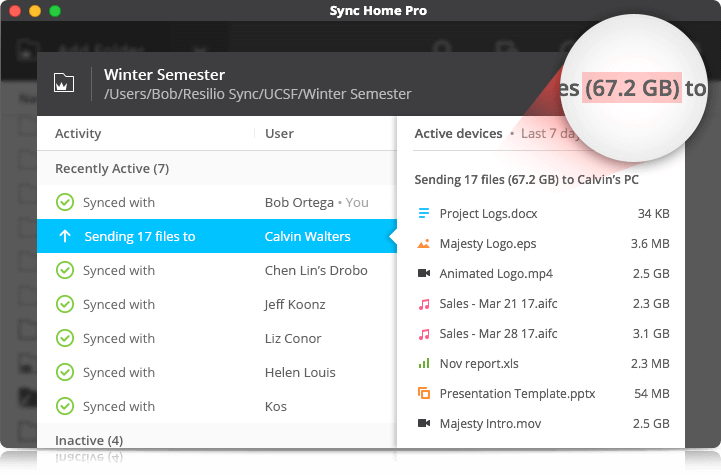
Adobe Send & Track
Send & Track vam omogoča, da uporabite spletno mesto Adobe ali aplikacijo Acrobat Reader za izmenjavo velikih datotek z več prejemniki, ne glede na to, katero napravo uporabljate (naj bo to telefon ali računalnik). Brez omejitev količine ali velikosti datotek, ki jih lahko pošljete, vendar storitev ni brezplačna in vas bo stala 20 USD na leto,. Obstajajo tudi omejitve, katere dokumente je mogoče poslati - na primer 7 -zip arhivi niso dovoljeni. Ena najbolj uporabnih funkcij je sledenje, zahvaljujoč, da lahko jasno vidite, ali je dokument odprt ali ne.
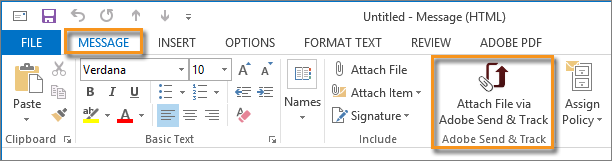
Pošljite kamor koli
Pošlji kjer koli je na voljo za skoraj katero koli platformo, ki si jo lahko zamislite in lahko pošljejo dokumente do 10 GB velikosti popolnoma brezplačno. Storitev izmenjave datotek je na voljo v obliki spletne aplikacije na https: // Send-aywhere.Com, kot razširitev za brskalnik Chrome, kot mobilna aplikacija za Android in iOS in kot naložena programska oprema za Windows in MacOS. Obstajajo tudi različice za Linux in Amazon Kindle, pa tudi vtičniki za WordPress in Outlook. Widget brskalnika omogoča izmenjavo datotek do 4 GB, vendar namizna programska oprema za plačane naročnike podpira dokumente do 1 TB. To bi moralo biti več kot dovolj za vse, razen največjih 4K video datotek.
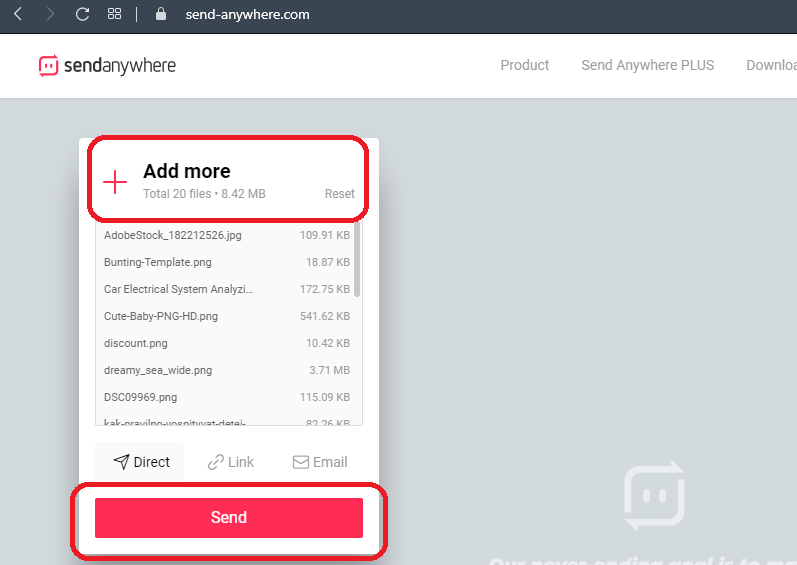
DropBox
Registrirajte se v tej storitvi za shranjevanje v oblaku in vsi dokumenti, ki se premaknejo v mapo Dropbox, lahko objavite prek spletne povezave. V nekaterih operacijskih sistemih lahko to storite s klikom na desni gumb miške, za druge boste morda morali vstopiti na spletno mesto in kliknite povezavo "Share". Najpomembneje je, da oseba, ki ji pošljete povezavo. Dropbox ima brezplačen prag, ki vam daje 2 GB prostora na disku, vendar lahko zaslužite več, tako da povabite prijatelje, da uporabljajo to storitev - ali povečate omejitev na 1 TB, registrirate se v Dropboxu Plus za 9,99 USD na mesec. Slednja možnost omogoča tudi veliko bolje nadzorovati dokumente, vključno z upravljanjem različic, pa tudi na daljavo naprave, in lahko namestite geslo za prenos.
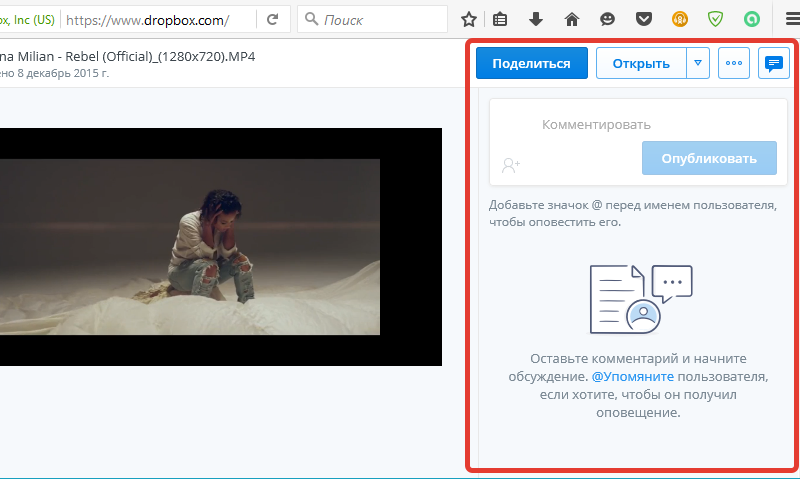
Wikifortio
Zadnja možnost na tem seznamu je Wikifortio. To je tudi storitev izmenjave datotek, ki je zelo podobna Firefox Send, ki omogoča pošiljanje gesla za e -poštne sporočila. Vmesnik je preprost in ima dve preprosti možnosti - prenesite datoteko in prenesite datoteko. Vse, kar morate storiti, je, da kliknete gumb "Upload File", vnesite podatke o datoteki in kliknite "Prenesi". Pripravljen! Po tem bo orodje predstavilo številne povezave, ki jih morate deliti s prejemnikom. Ne pozabite skrajšati rok trajanja na 1 ali 2 dni.
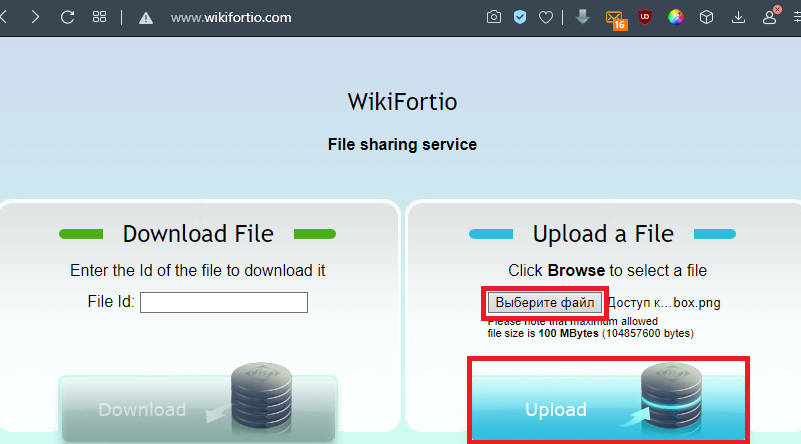
Kapljica
Druga storitev za prenos velikih datotek, ki ima naslednje funkcije:
- Pošiljanje velikih datotek do 8 GB.
- Idealno za pošiljanje jpg, pfs, mp3.
- Strankam pošljite pomembne velike dokumente.
- Hitra, preprosta in varna za uporabo.
- Na voljo s 256-bitnim varnostnim AES.
- Brez programske opreme za namestitev.
- Poskusite brezplačno.
Vaš varen trdi disk v oblaku. Uporabite storitev za:
- Ustvarite varnostno kopijo vseh datotek v spletu.
- Shranite pomembne informacije in pridobite dostop do njega iz katerega koli kraja.
- Delite shranjene datoteke z drugimi uporabniki.
- Varnostno kopiranje vašega spletnega mesta in drugih projektov.
- Arhiv pomembnih podatkov.
- Poslovni načrt je na voljo za skupinsko izmenjavo datotek.

Kot lahko vidite, obstaja precej načinov za prenos velikih datotek po e-pošti. Če ste že naleteli na podobno težavo in poznate druge obvodne načine omejitve glede velikosti naložbe, delite komentarje v tem članku.
- « Napaka err_mpty_response, kaj to pomeni in kako jo popraviti
- Windogon.Exe Kaj je ta postopek in kaj so razlogi za njegovo obremenitev sistema »

